Photoshop给一张战争老兵的照片制作出细细的雨丝效果,下雨效果照片制作,通过下雨的效果让照片变得更加有沧桑感。原图:

最终效果图:

第1步:新建一层并以白色填充,然后再加黑色蒙板。
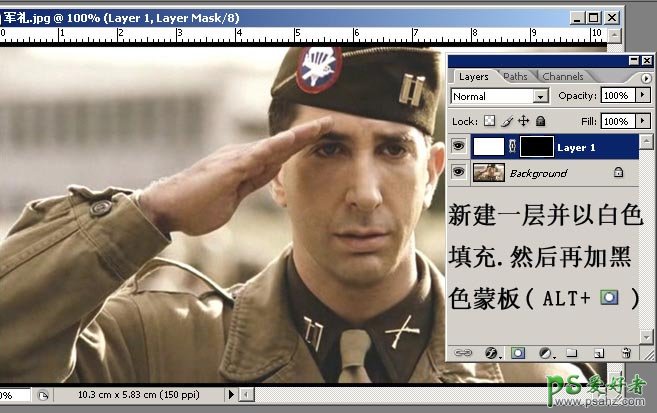
第2步:激活蒙版,运用像素化——点状化滤镜。
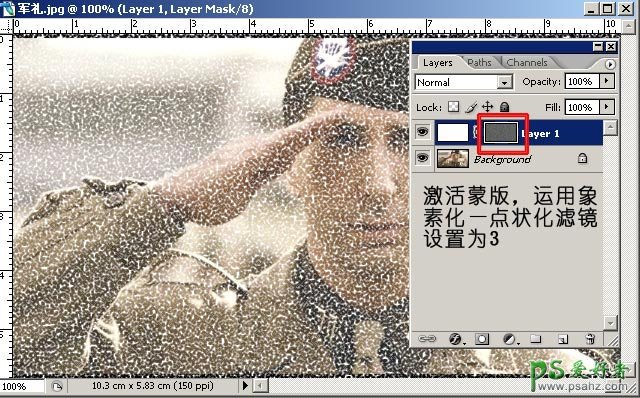
数值设置如图:
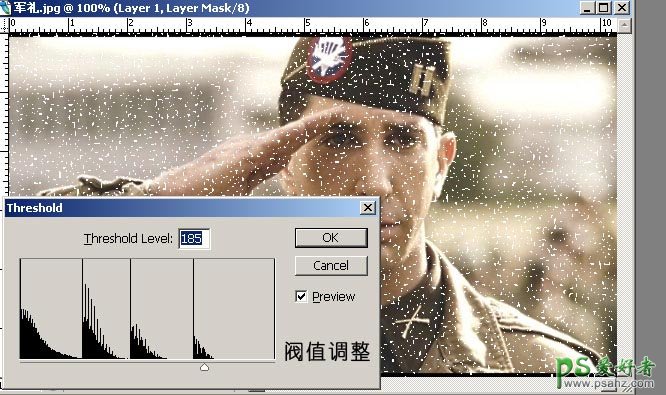
第3步:添加动感模糊滤镜,数值设置如图。

第4步:色阶调整(自我感觉雨的大小合适即可)
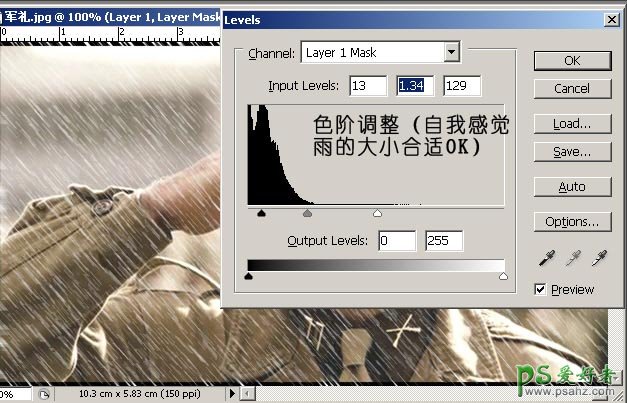
第5步:用黑色画笔在蒙板上将不需要的雨点的部位遮盖住。
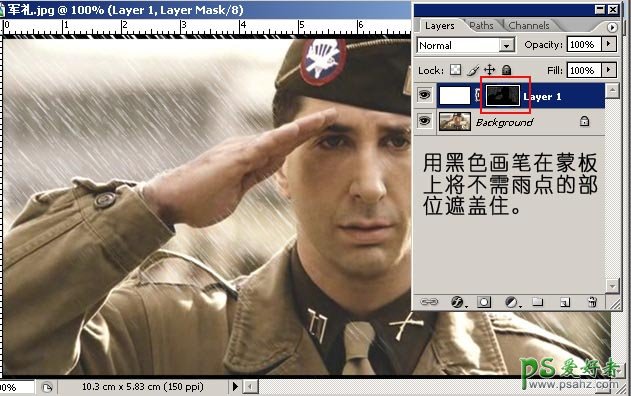
最终效果图:
